
Na žalost, i ova školska godina je za mnoge počela virtualno. Nadamo se da će i te škole što prije prijeći na A model nastave (u učionici) i tako školsku godinu i privesti kraju. No, unatoč tome, postoji način kako se barem malo može uljepšati „radni prostor“, onaj virtualni – tako da se postavi nova, zanimljiva pozadina za Zoom.
Zoom
Kako mnogi u svojoj virtualnoj nastavi koristimo platformu Zoom, evo nekih zanimljivih i motivirajućih pozadina koje možete instalirati, kako u svojoj virtualnoj učionici ne biste imali ormar u spavaćoj sobi ili kuhinjske ormariće.
Pronađite mirno mjesto na kojem se možete dobro koncentrirati, bez ometanja, na kojem imate dovoljno mjesta za kretanje prilikom sviranja i namjestite kameru tako da se dobro vide obje ruke i svi dijelovi tjelesnog sviračkog aparata koji su u tom trenutku bitni Vašim učenicima.
Instalacija pozadine za Zoom
Postupak instalacije pozadine je vrlo jednostavan, evo ga u postupnim koracima:
1. Klikom na sliku pozadine koja Vam se sviđa (slike se nalaze ispod ovoga teksta s uputama), preuzimate ju na svoje računalo.
2. Otvorite Zoom aplikaciju na svom računalu. Kliknite na svoju sliku u desnom gornjem kutu i potom na kotačić za postavke (Settings)
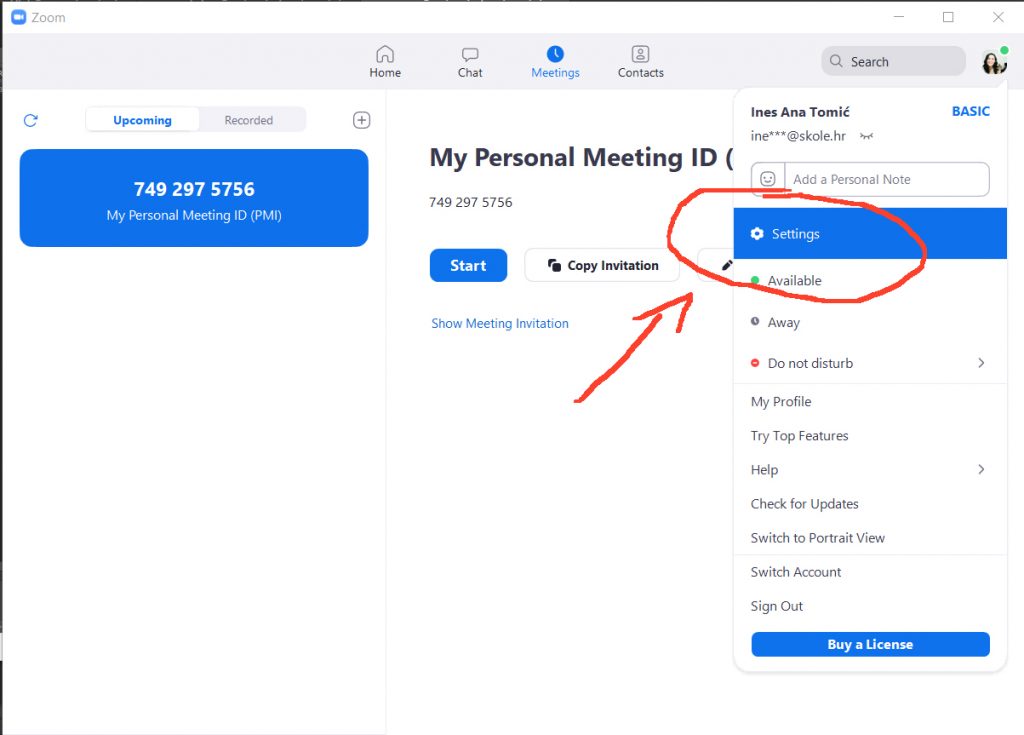
Čitajte i:
6 ideja da nam prostor za vježbanje zablista
3. Kliknite u lijevom stupcu „Virtual Background“, a potom i „+“ za dodavanje slike (Add picture)

4. Kliknite najprije na Preuzimanja u lijevom stupcu, potom odaberite sliku i kliknite „Otvori“

I to je to! Vaša virtualna pozadina je spremna za korištenje!
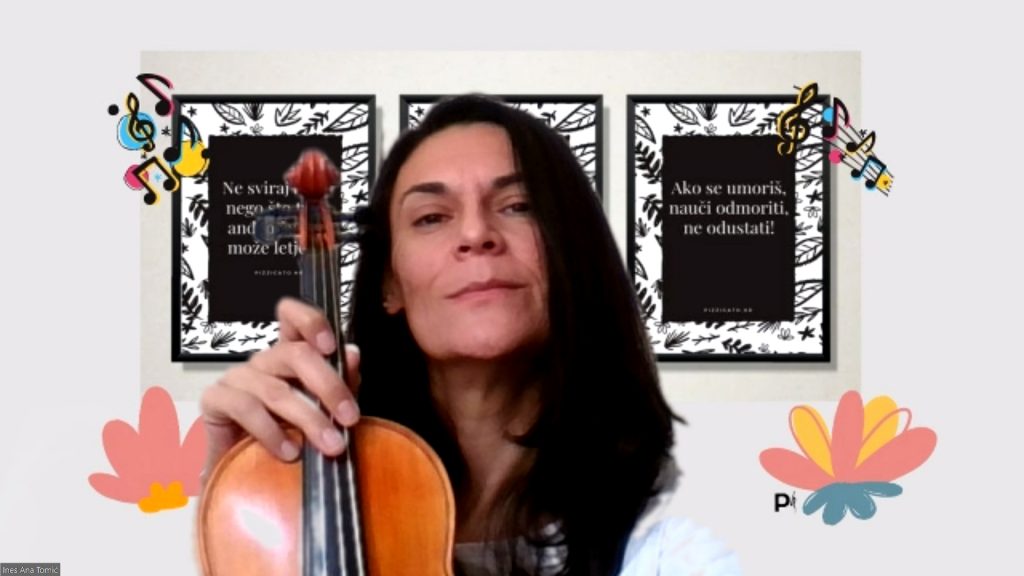
Napomena:
Kako ne bi došlo do kolizije u bojama pri korištenju virtualne pozadine, preporučljivo je tijekom Zoom sata stati ispred neke Vaše stvarne pozadine koja je jednobojna (zid, vrata, ormar…)
A sada odaberite pozadinu koja Vam najviše odgovara i preuzmite ju na svoje računalo! Nemojte da Vas zbuni – slike će biti okrenute zrcalno, obzirom da Vam za Zoom pozadinu treba zrcalna slika!


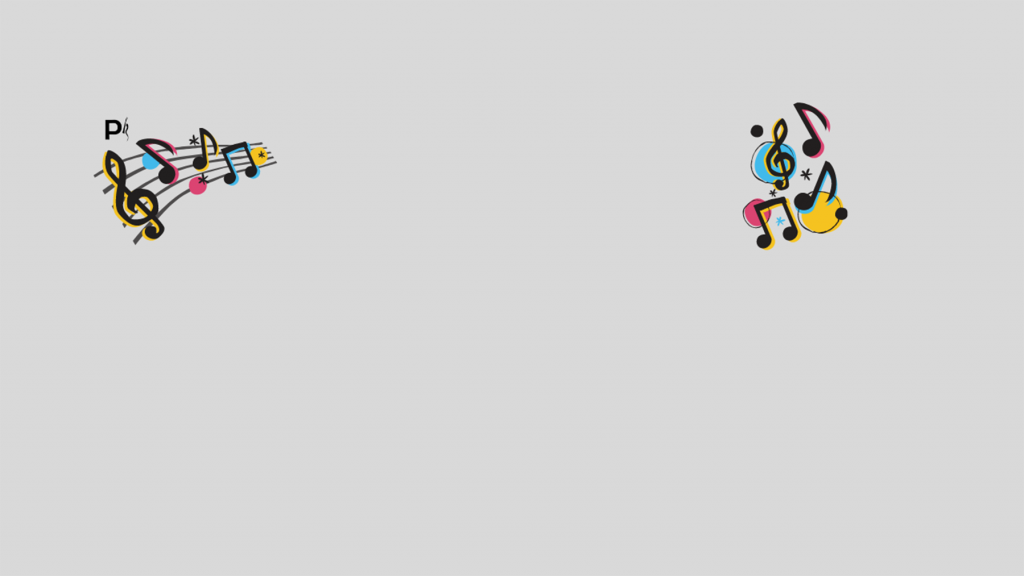





Pingback:Posteri za učionicu [PRINT] - Pizzicato blog - free printable
Pingback:Mobile phone background | Pozadina za mobitel - Pizzicato
Pingback:Zoom online nastava - tips&tricks u nastavi instrumenta - Pizzicato